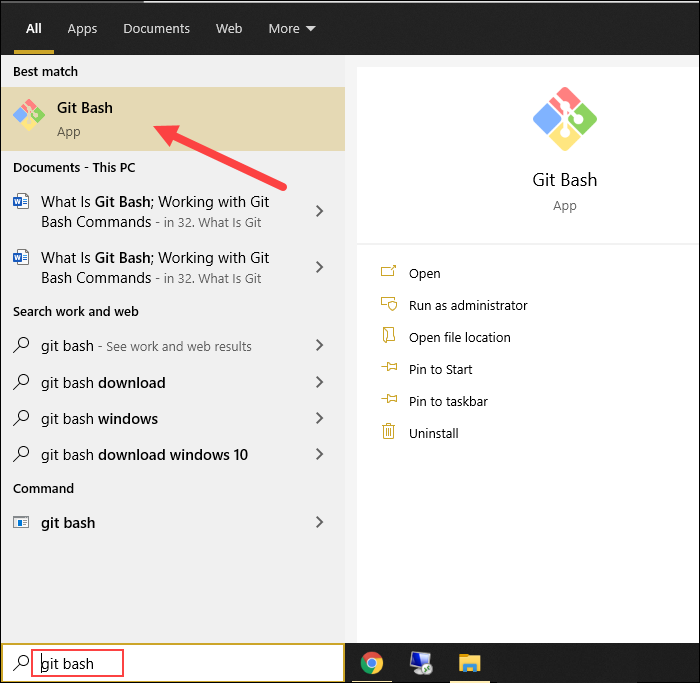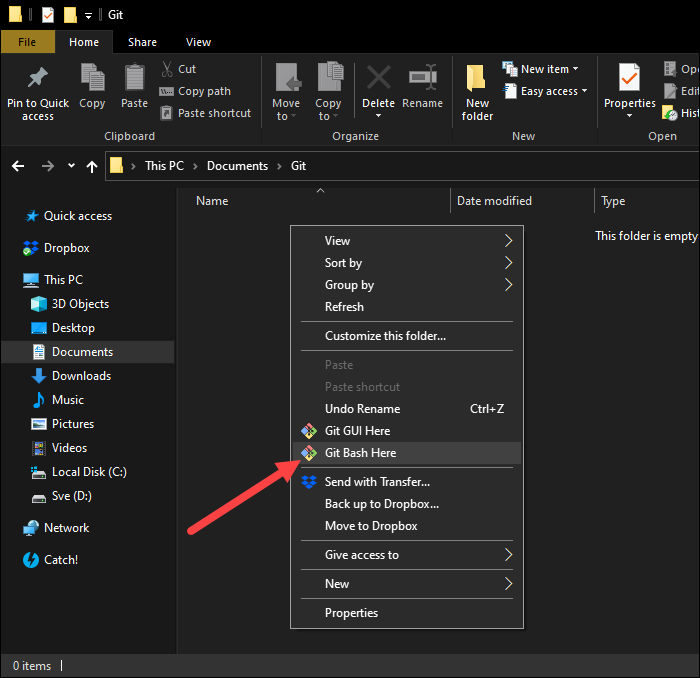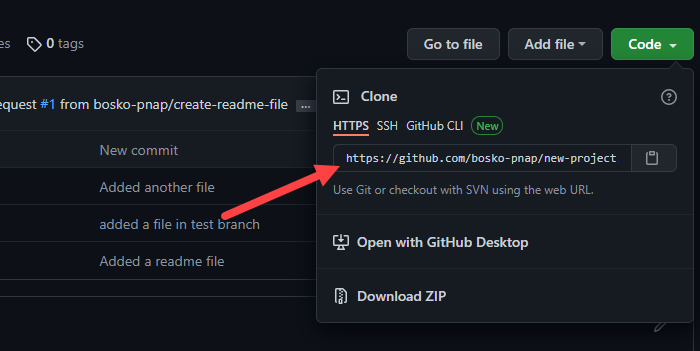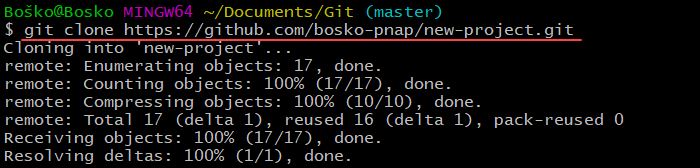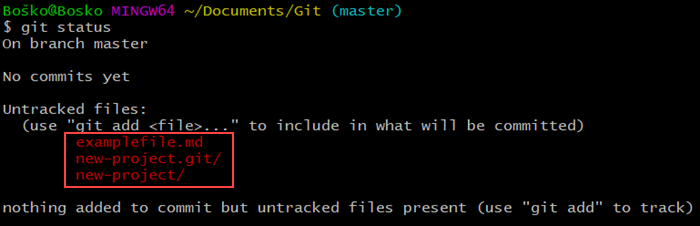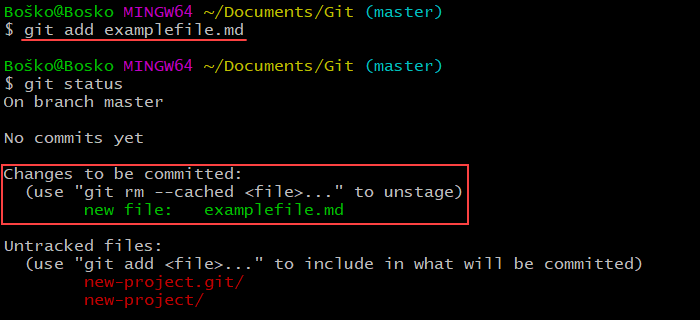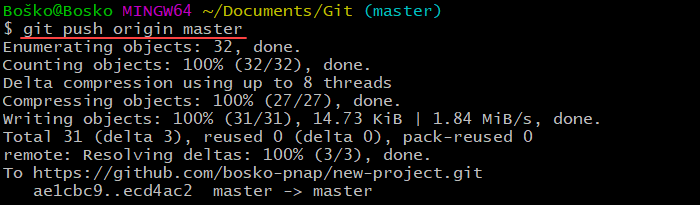Git Bash命令使用教程介绍
Git是一个版本控制系统,可让开发人员在软件开发过程中跟踪源代码更改。Git Bash 是 Microsoft Windows 的应用程序,允许开发人员在命令行界面中使用 Git。
如何使用Git Bash命令?
在本文中,你将了解 Git Bash 是什么以及如何使用它,包括一些Git Bash命令用法示例。
先决条件
什么是 Git Bash
Git Bash 是一个 Microsoft Windows 应用程序,具有 Git 命令行 shell 体验和实用程序,例如安全外壳协议 (SSH)、安全复制协议 (SCP)、CAT(连接命令)等。 Bash 是 Bourne Again Shell 的首字母缩写词,这是一个 GNU 项目 shell。
shell 用于通过执行命令与操作系统交互,Bash 是 Linux 和 macOS 上使用的默认 shell。
注意:有关基本 Git 功能的详细概述,请阅读我们的 Git 初学者指南。
Git Bash 用于什么
Git Bash 在 Windows 上模拟 bash 环境,允许用户在 Windows 操作系统上使用 Bash shell 和大多数标准 Unix 命令。用户可以通过在 Git Bash 中运行命令来与存储库和 Git 元素进行交互。
如何安装和设置 Git Bash(分步指南)
Git Bash命令使用教程:按照以下步骤安装和设置 Git Bash。
第 1 步:下载并安装 Git Bash
首先,你必须在你的机器上安装 Git。按照教程中概述的步骤在 Windows系统上下载和安装 Git。
第 2 步:启动 Git Bash
Git Bash命令用法示例:安装 Git 后,在开始菜单中搜索
Git Bash。按
Enter启动应用程序。
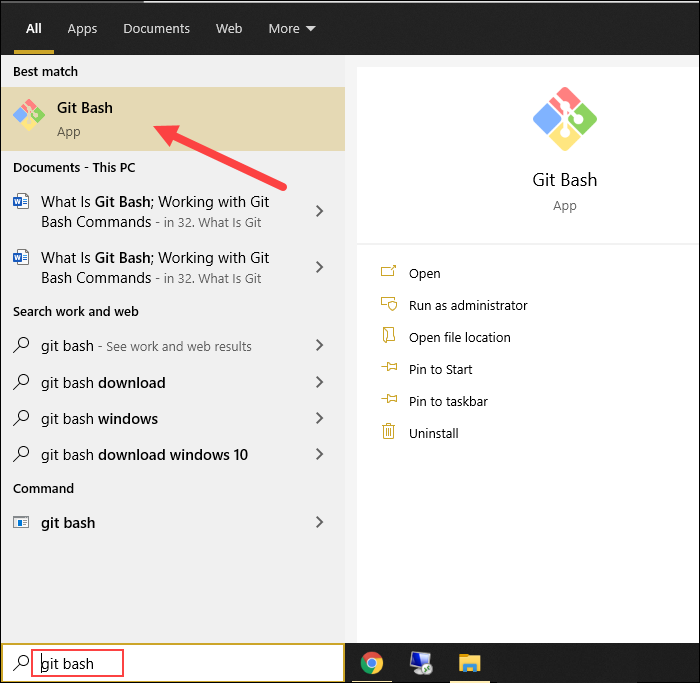
或者,要从要保留项目文件的位置运行 Git Bash,请按鼠标右键并单击下拉菜单中的
Git Bash Here选项。
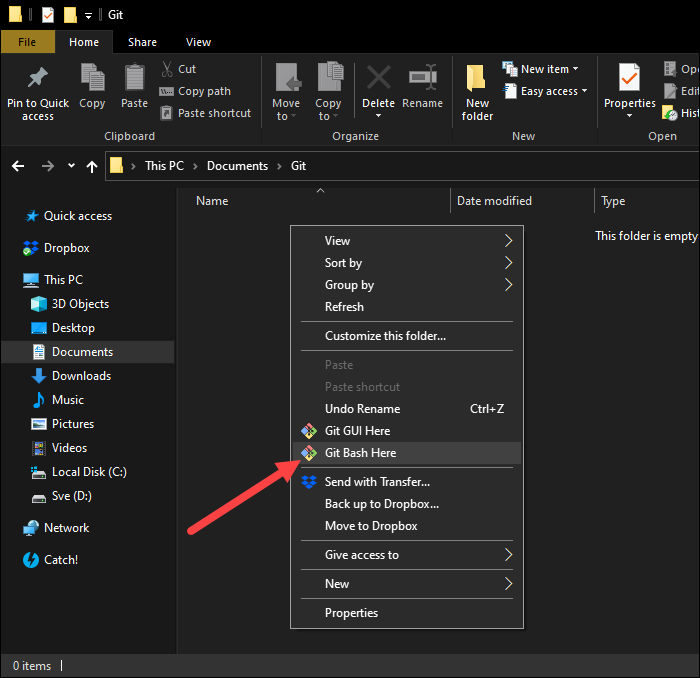
第 3 步:连接到存储库
如何使用Git Bash命令?配置本地 Git 安装以使用 GitHub 凭据的语法是:
git config --global user.name "github_username"
git config --global user.email "email_address"
将
github_username和替换
email_address为你的 GitHub 凭据。

如果你已经在 GitHub 上有一个存储库,你可以将存储库克隆到你的本地机器上。使用以下语法:
git clone [repository_url]
repository_url在 GitHub 页面的代码部分找到你的:
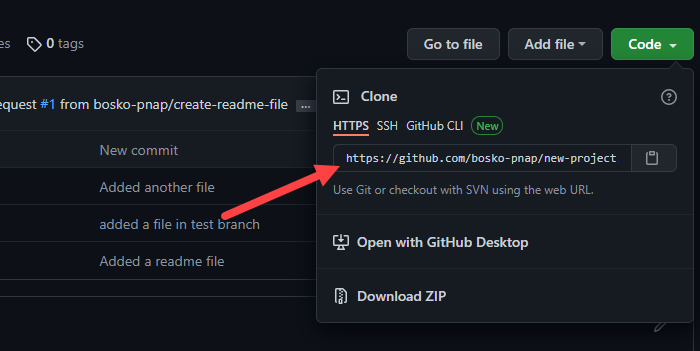
与
clone命令一起使用它:
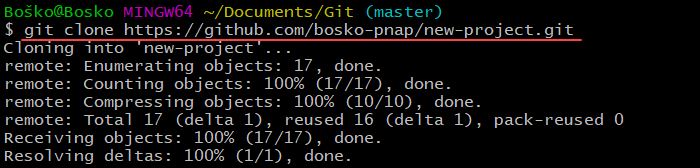
我们的 Git 初学者指南提供了有关在 GitHub 上创建新本地存储库或存储库的更多信息。
如何使用 Git Bash
以下部分解释了 Git Bash 的基本功能和可用命令。
该
git init命令创建一个空的.git 存储库或重新初始化现有存储库。
注意:git init当你已经拥有现有存储库时运行不会覆盖你现有的文件,但
会添加新模板。
例如:

Git Bash命令用法示例:该
cd 命令允许你更改 Git Bash 运行的目录。语法是:
cd [directory-name]
例如:

如果要查看当前目录中的所有文件和子目录,请运行:
ls
例如:

如何使用Git Bash命令?该
git status命令列出了所有准备添加到本地存储库的修改文件。
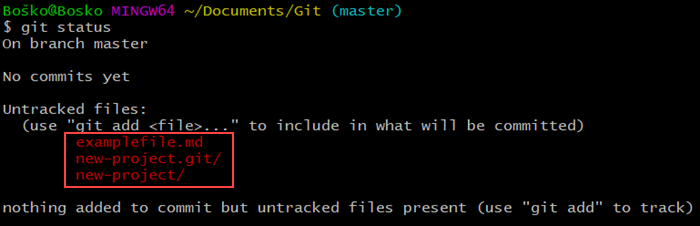
在此示例中,该
git status命令显示尚未添加到索引中且 Git 尚未跟踪的已修改文件和新文件。虽然 Git 知道这些文件,但你必须让 Git 知道你要跟踪对这些文件的更改。
该
git add命令使用工作树中的内容更新索引,并准备暂存区中的内容以供提交。
你可以将文件和目录添加到索引中。语法是:
git add [directory] | [file]
例如:
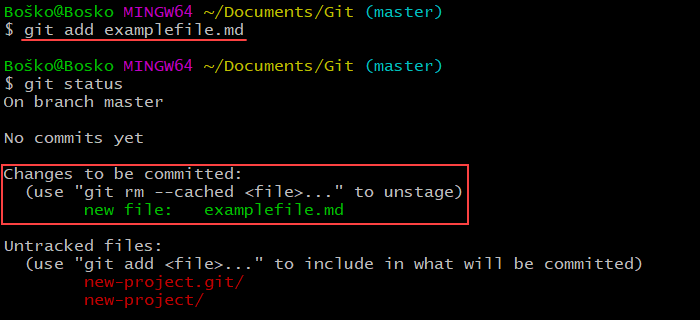
在这里,我们看到
examplefile.md已添加到索引中并准备提交。
如果你有多个文件准备提交,则可以使用该
git add -A命令将目录中尚未添加到索引的所有文件添加到索引中。
将文件添加到暂存环境后,Git 可以通过
git commit命令将文件打包到提交中。该
git commit命令指示 Git 存储该文件版本。Git 只提交在存储库中所做的更改。
语法是:
git commit -m "Commit notes"
例如:

在此示例中,Git 提交了
examplefile.md,这是存储库中的唯一更改。
Git Bash命令使用教程:该
git pull命令将更改从远程存储库获取到你的本地存储库。
在运行
git pull命令之前,请确保你的中央存储库设置为原点。跑:
git remote add origin [your-repository-link]
设置源存储库后,运行:
git pull origin master
例如:

在此示例中,Git 声明一切都已经是最新的,并且没有要添加到本地存储库的新文件。
如何使用Git Bash命令?该
git push命令是相反
git pull命令。此命令将文件从本地存储库发送到远程存储库。
运行以下命令:
git push origin master
例如:
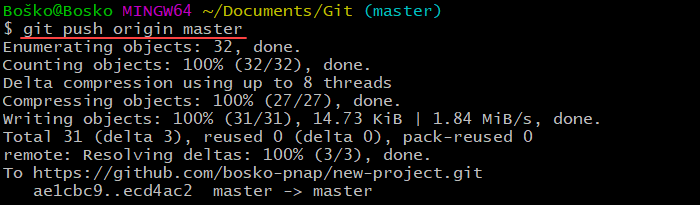
Git 中的分支允许每个团队成员处理他们以后可以合并到项目主分支的功能。在 Git Bash 中创建分支的语法是:
git branch [branch-name]
例如:

在这个例子中,我们创建了一个名为
new-feature的分支。
当你在多个分支上工作时,你可以轻松地在分支之间切换。语法是:
git checkout [branch]
替换
[branch]为你要切换到的分支名称。
例如:

Git Bash命令用法示例:该
git merge命令允许你将两个分支合并在一起。
重要提示:运行
git merge命令时,请确保你位于目标(合并接收)分支上。使用 切换到目标分支
git checkout。
语法是:
git merge [branch-name]
例如:

在这个例子中,我们将
new-feature分支合并到
master分支,添加了一个新文件。
Git Bash命令使用教程结论
如何使用Git Bash命令?你现在知道 Git Bash 是什么以及如何使用它。虽然 Git 的 GUI 应用程序似乎对 Windows 用户更有吸引力,但 Git Bash 允许你了解原始 Git 方法的工作原理。
使用命令行工具而不是 GUI 版本是有益的,尤其是当项目协作要求随着项目工作人数的增加而增加时。